d:\ にアクセスできません アクセスが拒否されました 何が問題ですか?
これは、ローカル ディスク D のプロパティ設定が正しくないことが原因です。解決策は、まずドライブ文字を右クリックし、[プロパティ] を選択し、ポップアップ ウィンドウで [セキュリティ] - [詳細] を選択します。次に、「続行」をクリックし、「拒否」項目を選択し、「編集」をクリックして、「タイプ」を「許可」に変更し、最後に「OK」ボタンをクリックします。
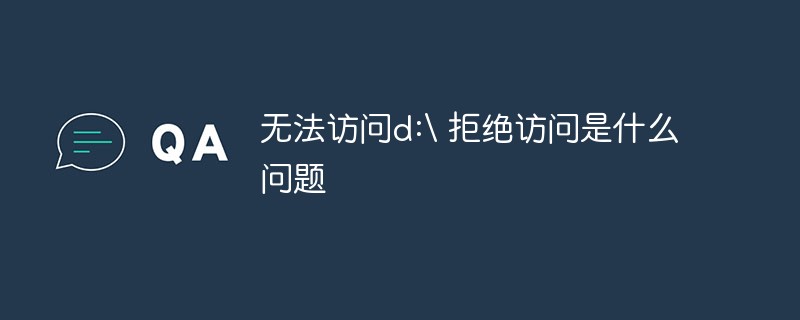
このチュートリアルの動作環境: Windows 10 システム、Dell G3 コンピューター。
原因: ローカルディスク D の属性設定が正しくありません。
ディスク D:\ を右クリックし、右クリック メニューの [プロパティ] で左クリックします。
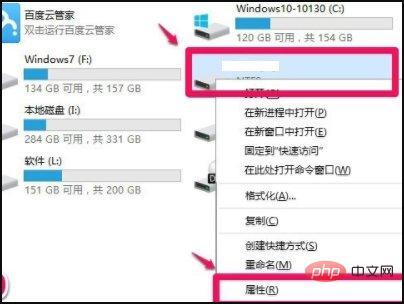
開いたディスク D:\ プロパティ ウィンドウで[セキュリティ] をクリックし、[セキュリティ] タブで [詳細] をクリックして、ディスク D:\ の詳細セキュリティ設定を開きます。
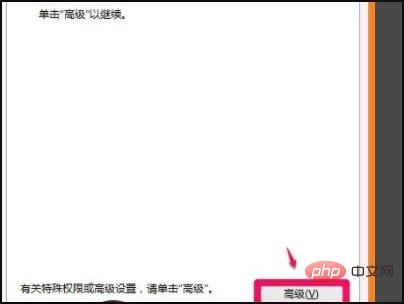
ディスク D の詳細セキュリティ設定ウィンドウで: \ をクリックします: 続行 (N);
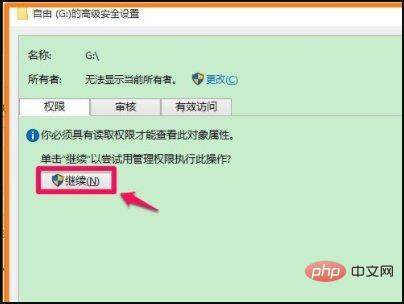
[続行] をクリックした後、開いたウィンドウで、アクセス許可エントリの下の最初の項目のタイプが拒否であることがわかります。左クリックして「この項目を拒否」し、「編集 (E)」をクリックして、ディスク D:\ の権限項目ウィンドウを開きます。
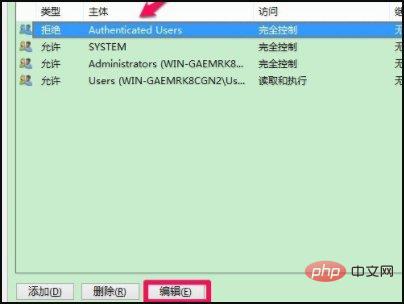
ディスク D の権限項目ウィンドウ内:\、権限項目タイプは拒否です。後ろにある小さなチェック マークをクリックし、ドロップダウン メニューで許可を選択します。
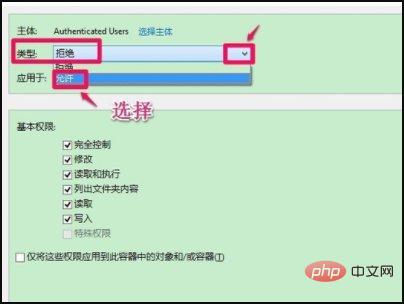
基本権限列で、チェックできるものはすべてチェックし (特に、完全に制御する必要があります)、クリックします: OK;
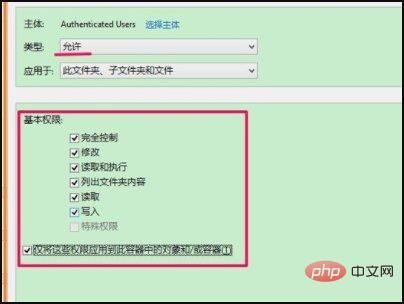
ディスク D:\ の高度なセキュリティ設定ウィンドウに戻ります。 、アクセス許可の下に最初のエントリが表示されます。項目のタイプは元々拒否されましたが、現在は次のように変更されています: 許可、クリック: 適用 - OK;
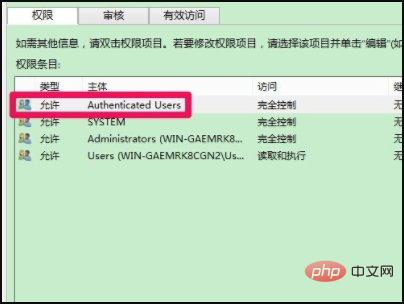
Returnディスク D:\ の [プロパティ] ウィンドウで、次もクリックします: [OK] ;
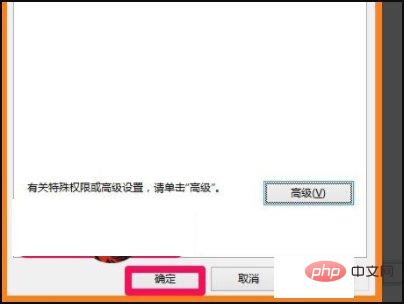
ディスク D:\ をクリックすると、アクセス拒否エラー メッセージ ボックスは表示されません;
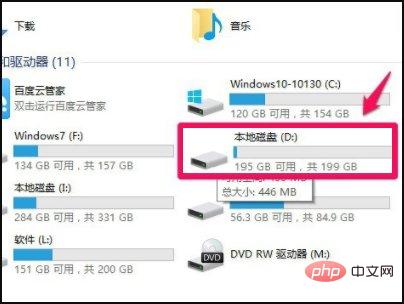
更新 マルチコンピュータ関連の知識については、FAQ 列をご覧ください。
以上がd:\ にアクセスできません アクセスが拒否されました 何が問題ですか?の詳細内容です。詳細については、PHP 中国語 Web サイトの他の関連記事を参照してください。

ホットAIツール

Undresser.AI Undress
リアルなヌード写真を作成する AI 搭載アプリ

AI Clothes Remover
写真から衣服を削除するオンライン AI ツール。

Undress AI Tool
脱衣画像を無料で

Clothoff.io
AI衣類リムーバー

AI Hentai Generator
AIヘンタイを無料で生成します。

人気の記事

ホットツール

メモ帳++7.3.1
使いやすく無料のコードエディター

SublimeText3 中国語版
中国語版、とても使いやすい

ゼンドスタジオ 13.0.1
強力な PHP 統合開発環境

ドリームウィーバー CS6
ビジュアル Web 開発ツール

SublimeText3 Mac版
神レベルのコード編集ソフト(SublimeText3)

ホットトピック
 7488
7488
 15
15
 1377
1377
 52
52
 77
77
 11
11
 19
19
 40
40
 Webページにアクセスできない場合の対処方法
Sep 06, 2023 am 09:36 AM
Webページにアクセスできない場合の対処方法
Sep 06, 2023 am 09:36 AM
アクセスできない Web ページの解決策には、ネットワーク接続の確認、ブラウザのキャッシュのクリア、Web ページのアドレスの確認、他のブラウザの使用の試行、サーバーのステータスの確認、ドメイン名の解決の確認、ファイアウォールとセキュリティの設定の確認、Web サイト管理者への連絡などが含まれます。 。詳細な紹介: 1. ネットワーク接続をチェックして、ネットワーク接続が正常であることを確認します。他の Web ページを開いたり、他のデバイスを使用してアクセスしたりして、ネットワーク接続に問題があるかどうかを判断できます。他の Web ページに正常にアクセスできるかどうかを確認します。 、Webページに問題がある可能性があります; 2.ブラウザのキャッシュをクリアする. ブラウザのキャッシュにより、Webページの読み込みに失敗するなどの原因となる場合があります。
 Sogou ブラウザの Web ページにアクセスできない場合はどうすればよいですか?
Jan 31, 2024 am 10:33 AM
Sogou ブラウザの Web ページにアクセスできない場合はどうすればよいですか?
Jan 31, 2024 am 10:33 AM
Sogou ブラウザの Web ページにアクセスできない場合はどうすればよいですか? Sogou Browser には、非常に高品質のオンライン ブラウジング エクスペリエンスを得るのに役立つ、非常に多様なオンライン支援ツール セットが備わっています。ただし、Sogou Browser を使用してインターネットにアクセスできない場合は、修復ツールを使用して修復し、通常のインターネット サービスを復元することもできます。操作方法がわからない場合は、エディタに従って、Web ページが正常に開けない問題の解決方法を確認してください。 Sogou 高速ブラウザの Web ページにアクセスできない場合はどうすればよいですか? Sogou 高速ブラウザを開いた後、右上隅にある三本の横線のアイコンをクリックします。 2. クリックすると下に総合ブラウザのメニュー画面が表示されますので、画面下部の「オプション」をクリックしてブラウザの設定ページを開きます。 3. この時点で、Sogou Browser の設定ページに入ります。
 Google Chrome がウェブサイトにアクセスできないのはなぜですか?
Mar 09, 2024 pm 07:37 PM
Google Chrome がウェブサイトにアクセスできないのはなぜですか?
Mar 09, 2024 pm 07:37 PM
Google Chrome は非常に人気のあるブラウザ ソフトウェアですが、なぜ Web サイトにアクセスできないのですか? ユーザーには、ネットワーク接続の問題、DNS 解決の問題、Web サイトの問題などが原因である可能性があります。 Webサイトにアクセスできない場合の具体的な操作方法については、以下で詳しく紹介していますので、ぜひご覧ください。 Google Chrome が Web サイトにアクセスできない理由: ネットワーク接続の問題、DNS 解決の問題、Web サイトの問題、その他の理由のため 具体的な導入: 1. ネットワーク接続の問題: 自分のネットワークに問題があるかどうかを確認して、確実にアクセスできるようにする必要があります。ネットワークは安定した接続を得ることができます。 2. DNS 解決の問題がある場合は、キャッシュをクリアしてからコンピューターを再起動し、DNS が解決できるかどうかを確認します。 3. ファイアウォールまたはセキュリティ ソフトウェアがコンピュータ内のセキュリティ ソフトウェアによって引き起こされている可能性があります。
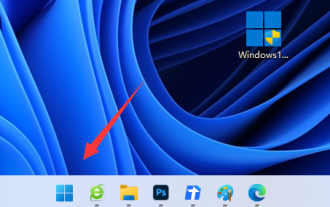 win11のエッジブラウザでページにアクセスできない問題が発生
Dec 29, 2023 am 09:24 AM
win11のエッジブラウザでページにアクセスできない問題が発生
Dec 29, 2023 am 09:24 AM
Edge ブラウザの互換性は比較的低く、多くの Web サイトが開かない可能性があります。Win11 Edge ブラウザでこのページにアクセスできないという問題が発生した場合は、互換性を変更するか、ブラウザを修復して問題を解決することができます。 win11 Edge ブラウザではこのページにアクセスできません。 1. まず「スタート メニュー」を開きます 2. 次に「設定」を開きます 3. 次に、左側の「アプリケーション」オプションを入力します。 4. 次に、右側に「アプリと機能」と入力します。 5. 下のリストで「エッジブラウザ」を見つけ、右側の 3 つの点をクリックして「変更」を選択します。 6. 最後に、ポップアップで「修復」をクリックします。問題を解決するには、アップメニューをクリックしてください。 7. ブラウザを修復しても機能しない場合は、IE モードで開きます。
 App Storeにアクセスできない理由
Feb 18, 2024 pm 01:02 PM
App Storeにアクセスできない理由
Feb 18, 2024 pm 01:02 PM
AppStore に接続できないのはなぜですか? スマートフォンの普及とテクノロジーの継続的な発展に伴い、携帯電話でアプリケーション (アプリ) を使用する人が増えています。 AppStoreはAppleが提供するプラットフォームで、ユーザーはさまざまなアプリケーションをダウンロードできます。ただし、場合によっては、AppStore への接続で問題が発生することがあります。では、なぜ AppStore に接続できないのでしょうか?まず、AppStore に接続できない主な原因はネットワーク接続の問題である可能性があります。
 Windowsが指定されたデバイスパスまたはファイルにアクセスできない問題を解決する方法
Feb 21, 2024 pm 04:52 PM
Windowsが指定されたデバイスパスまたはファイルにアクセスできない問題を解決する方法
Feb 21, 2024 pm 04:52 PM
解決策: 1. アクセス許可に問題がある場合は、管理者としてプログラムを実行するか、ファイルのアクセス許可を変更する必要がある場合があります; 2. ファイルが破損しているかウイルスに感染している場合は、ファイルを修復するか、ウイルス対策ソフトウェアを実行する必要がある場合があります。ウイルス ソフトウェア; 3. パスに問題がある場合は、ファイル パスが正しいことを確認する必要がある場合があります。
 Win10 が LAN 上の他のコンピューターにアクセスできない場合はどうすればよいですか?
Jul 09, 2023 pm 05:25 PM
Win10 が LAN 上の他のコンピューターにアクセスできない場合はどうすればよいですか?
Jul 09, 2023 pm 05:25 PM
Win10 ユーザーが LAN 上の他のコンピューターにアクセスできない場合はどうすればよいですか?まずレジストリ エディターを開き、[パラメーター] に移動して、右クリックして新しい DWORD キーを作成し、AllowInsecureGuestAuth という名前を付け、値を 1 に変更します。次に、共有ネットワーク センターを開き、[詳細な共有設定の変更] に移動し、すべての項目を設定してネットワーク検出を有効にし、通常どおり閲覧できるようにします。 win10 が LAN 上の他のコンピューターにアクセスできない場合の対処方法: 1. Window+R で [ファイル名を指定して実行] ボックスが表示され、regedit と入力して確認します。 2. HKEY_LOCAL_MACHINE\SYSTEM\CurrentCont を順に選択します
 Windows は指定されたデバイス パスまたはファイルにアクセスできません
Mar 12, 2024 pm 04:24 PM
Windows は指定されたデバイス パスまたはファイルにアクセスできません
Mar 12, 2024 pm 04:24 PM
Windows が指定されたデバイス パスまたはファイルにアクセスできない理由: 1. 不十分なアクセス許可、2. 間違ったファイルまたはパス、3. システム設定の問題、4. ウイルスまたはマルウェア。詳細な紹介: 1. 権限が不十分です。ユーザーがファイルまたはデバイスにアクセスしようとしたときに、権限が不十分な場合、システムはアクセスをブロックします。これは通常、ユーザーがシステム ファイルまたは保護されたフォルダーにアクセスしようとしたときに発生します。2. ファイルまたはパス エラー、ファイルまたはデバイスへのパスが間違っている場合、またはファイルが移動、削除、または名前変更されている場合、Windows はファイルを見つけることができません。



